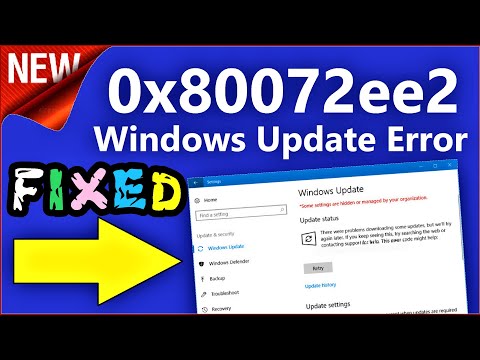Nav iespējas to izdarīt apturēt vai izslēgt Windows atjauninājumus izmantojot lietotni Vadības panelis vai Iestatījumi Windows 10, kā tas bija agrākām Windows versijām. Bet ir risinājums, lai atspējotu vai izslēgtu Windows atjaunināšanu operētājsistēmā Windows 10, par kuru mēs šajā ziņojumā runāsim.
Pirmkārt, ļaujiet mums apskatīt, kāpēc cilvēki var vēlēties izslēgt Windows atjauninājumus.
Izmantojot operētājsistēmu Windows 8.1 un iepriekšējās versijas, mums bija Windows atjauninājums, sniedzot mums iespēju:

- Automātiski instalēt atjauninājumus (ieteicams)
- Lejupielādējiet atjauninājumus, bet izvēlieties, kad tos instalēt
- Pārbaudiet atjauninājumus, bet ļaujiet man izvēlēties, vai lejupielādēt un instalēt tos
- Nekad nepārbaudiet atjauninājumus (nav ieteicams)
Šīs opcijas ir veids, kā pagarināt atjauninājumus, līdz mums bija pietiekami daudz laika, lai lejupielādētu un instalētu tos vai lai tos automātiski lejupielādētu, un pēc tam instalējiet tos vēlamā laikā. Šīs opcijas nav pieejamas Windows 10 atjaunināšanas un drošības iestatījumos.

Pirmkārt, ir Mājas lietotāji kuriem nebūs iespēju atlikt jauninājumus. Atjauninājumi tiks lejupielādēti un instalēti pat tad, ja tie strādā ar kaut ko, dažos gadījumos lēns dators. Tomēr dators atkal palaidīsies tikai tad, ja neko nedarīsiet vai tas atsāksies plānotajā laikā, ja tev būs kāds. Ja būs nepieciešama reboot, lietotājam, iespējams, vajadzēs saglabāt savu darbu un pēc tam atkārtoti palaist, pirms atgriezīsies darbā, ko viņš vai viņa dara. Protams, Windows 10 ļauj atlikt restartēšanu, taču to nepietiek, jo lejupielāde fonā dažos gadījumos var palēnināt pārlūkošanu.
Cits lietotāju loks ir Uzņēmuma lietotāji kam būs iespēja aizkavēt atjauninājumus, lai viņi to varētu turēt līdz brīdim, kad tie ir brīvi. Microsoft teica, ka šādiem lietotājiem tiktu atjaunināti jauninājumi tik retos gadījumos, kad viņiem ir minimālas dīkstāves. Tie ir uzņēmumi un reāllaika lietotāji, piemēram, slimnīcas un bankomāti utt.
Atgriežoties pie mājas lietotājiem un profesionālajiem lietotājiem, nav pat iespēju aizkavēt atjauninājumus. Tie tiks lejupielādēti, tiklīdz tie būs pieejami. Parasti Windows atjauninājumu pieejamība parastajiem lietotājiem nozīmē, ka atjauninājumus jau ir pārbaudījuši Windows insiders. Ja esat Windows Insider, lietojis Windows 10 Home vai Pro, jums būs prioritāte saņemt atjauninājumus. Pēc pāris dienām, kad testējat atjauninājumus, un, ja tas nerada problēmas, tas tiks nodots parastajam lietotāju loksnē.
Tādējādi jūs esat iestrēdzis. Windows 10 turpinās lejupielādēt lejupielādes atjauninājumus, tiklīdz tie būs pieejami, un aizņems datora resursus, kad jūs arī to nevēlaties. Daži no mums gribēs, lai automātiskās lejupielādes tiktu pārtrauktas, lai mēs varētu instalēt atjauninājumus manuāli bez maksas, kad mēs nedarbojamies ar kaut ko steidzamu. Proti; daži lietotāji to vēlētos brīvība un iespēja lai lejupielādētu un instalētu atjauninājumus, kad viņi gribu, nevis tad, kad Microsoft to nodrošina.
Tā kā nav iespēju izslēgt Windows atjauninājumus no vadības paneļa vai datora iestatījumiem, šeit ir risinājums.
Lasīt: Windows 10 atjaunināšana ļauj pat pēc tā izslēgšanas.
Windows 10 versijās izslēdziet Windows atjauninājumus
Lai pārtrauktu automātiskos Windows atjauninājumus operētājsistēmā Windows 10, jums būs:
- Atspējojiet Windows atjaunināšanas un Windows Update Medic pakalpojumus
- Mainiet dažus iestatījumus, izmantojot grupas politikas redaktoru
- Iestatiet tīkla savienojumu uz "Metered"
- Vai arī izmantojiet bezmaksas rīku, kas ļauj atspējot automātiskos atjauninājumus.
Tagad ļaujiet mums detalizēti apskatīt katru no šiem ieteikumiem.
Jūs varat atspējot Windows atjaunināšanas pakalpojums izmantojot Windows pakalpojumu menedžeri. Iekš Pakalpojumi logu, ritiniet uz leju līdz Windows atjaunināšana un izslēdziet Pakalpojumu. Lai to izslēgtu, ar peles labo pogu noklikšķiniet uz procesa, noklikšķiniet uz Rekvizīti un atlasiet Invalīds. Tas rūpēsies, vai Windows atjauninājumi netiek instalēti jūsu datorā.

Jums ir arī jāatspējo Windows Update Medic Service vai WaaSMedicSVC. Windows Update Medic Service ir jauns Windows serviss, kas ieviests jaunākajās Windows 10 versijās. Šis pakalpojums ir ieviests, lai atjaunotu Windows atjaunināšanas komponentus no bojājumiem, lai dators varētu turpināt saņemt atjauninājumus. Vispirms iesakām izmēģināt šo metodi.
Kad esat ieslēdzis Windows atjaunināšanas pakalpojumu, atverot Windows atjaunināšanu datora iestatījumos, jūs redzēsit ziņojumu, ka atjauninājumi netika instalēti, jo dators tika pārtraukts. Jums būs jānoklikšķina uz Mēģiniet vēlreiz lai visi pieejamie atjauninājumi tiek lejupielādēti un instalēti. Tas var ilgt divus vai trīs mēģinājumus "Pārbaudīt atjauninājumus". Jums būs jāturpina noklikšķināt uz "Pārbaudīt atjauninājumus", līdz brīdim, kad tiek norādīts, ka jūsu dators ir atjaunināts. Tad jūs varat atgriezties un izslēgt Windows atjaunināšanas pakalpojumu, līdz nākamajā reizē jums šķiet, ka esat pietiekami brīvs, lai pavadītu laiku, atjauninot savu Windows 10 kopiju.
Ja jums ir Windows 10 versija Grupas politika, varat arī mainīt dažus iestatījumus, izmantojot grupas politikas redaktoru. Palaist gpedits un pārejiet uz šādu politikas iestatījumu:
Computer Configuration > Administrative Templates > Windows Components > Windows Update.

Labajā pusē veiciet dubultklikšķi uz Konfigurēt automātiskos atjauninājumus un mainiet tā iestatījumus atbilstoši savām vajadzībām.
Mēs neiesakām ka jūs atspējojat automātisku Windows atjaunināšanu sistēmā Windows 10. Ja jūsu dators ir labs, izmantojot fona lejupielādes un neietekmē jūsu darbu, tas nav ieteicams to darīt. Bet, ja jūs saskataties ar datoru palēnināšanos atjauninājumu lejupielādēšanas un instalēšanas dēļ fonā, iepriekš minētais padoms Windows 10 atjauninājumiem Windows 10 palīdzēs.
Tīkla savienojuma iestatīšana uz "Metered" arī var apturēt Windows 10 no automātiskas atjauninājumu lejupielādes. To var izdarīt šādi: Iestatījumu lietotne> Tīkls un internets> WiFi> Papildu iespējas. Pārvietojiet slīdni uz stāvokli Ieslēgt Iestatiet kā mērītu savienojumu. Uzziniet, kā iestatīt Metered Connection (Izmērīts savienojums) sistēmā Windows 10.
Rīki, kas palīdz bloķēt automātiskos Windows 10 atjauninājumus
- StopUpdates10 ļauj viegli bloķēt atjauninājumus operētājsistēmā Windows 10 ar klikšķi. Tas arī bloķē WaaSMedic.exe.
- Windows atjaunināšanas bloķētājs ļauj efektīvi bloķēt visus Windows 10 atjauninājumus. Tas arī bloķē WaaSMedicSVC.
- Win Update Stop ir bezmaksas rīks, kas ļauj atspējot Windows atjauninājumus operētājsistēmā Windows 10/8/7 ar pogas klikšķi.
Starp citu, Microsoft ir izlaidusi rīku, ko sauc Rādīt vai paslēpt atjauninājumus kas ļauj lietotājiem paslēpties vai bloķēt specifiskus nevēlamus Windows atjauninājumus operētājsistēmā Windows 10. Izmantojot to, jūs varat pārtraukt Windows 10 lejupielādēt konkrētus atjauninājumus.
ATJAUNINĀTS 2018. GADĀ.
Saistītie lasījumi:
- Padariet Windows 10 informēt jūs, pirms lejupielādējat atjauninājumus
- Kā konfigurēt Windows atjauninājumus, izmantojot reģistru sistēmā Windows Server
- Kā apturēt automātiskos draivera atjauninājumus
- Pietura Windows 10 no sava datora jaunināšanas.
Saistītie raksti:
- Labākās bezmaksas programmatūras lejupielādes for Windows 10/8/7
- Windows atjaunināšana neizdodas instalēt vai netiks lejupielādēta operētājsistēmā Windows 10/8/7
- Padarīt Windows 10 paziņot jums, pirms lejupielādējat vai instalējāt Windows atjauninājumus
- Fix Windows Stop kļūdas vai Blue Screen of Death
- Iespējot, atspējojiet Internet Explorer 10 automātisko atjauninājumu